크롬 브라우저를 통해 파일을 다운로드하려 할 때, "바이러스가 발견됨" 메시지가 나타나고 다운로드가 자동으로 취소되는 경우가 있습니다.
이러한 현상은 크롬의 내장 보안 시스템이나 백신 소프트웨어가 해당 파일을 잠재적인 위협으로 자동 감지했을 때 발생합니다. 파일이 안전하더라도 다운로드가 차단될 수 있으며, 이 경우 적절한 해결책이 필요합니다.
윈도우 보안 시스템 작동 방식 이해하기
크롬은 "세이프 브라우징(Safe Browsing)" 기술을 활용해 악성 파일이나 잠재적으로 위험한 URL을 사전에 차단합니다.
또한, 윈도우 디펜더를 포함한 백신 프로그램은 실시간으로 감시를 수행하며 다운로드 중인 파일을 검사하고 필요시 삭제하거나 격리합니다.
파일이 실제로 악성일 수도 있지만,정상적인 파일이 잘못 탐지되는 '오탐지' 가능성도 존재합니다.
크롬 브라우저에서 다운로드가 불가능할 경우 대처 방법
보통은 윈도우 디펜더 실시간 감시 기능에서 파일 다운로드를 차단하거나 파일을 강제 삭제를 하는데, 아래 방법을 통해 다운로드를 가능하게 할 수 있습니다.
윈도우 디펜더 실시간 감시 기능 끄기
이 방법은 일시적으로 윈도우 디펜더 실시간 감시 기능을 꺼서, 오탐지 된 파일을 다운로드 받는 방법 입니다.
1 키보드에서 WIN + R 단축키를 누르면 실행 팝업창이 뜨는데 windowsdefender://threat 명령어를 입력 후 확인 버튼을 클릭 합니다.
2 바이러스 및 위협 방지 설정 창이 뜨는데, 아래 설정 관리 문구를 클릭 합니다.
3 실시간 보호 기능 옵션을 끔 상태로 변경합니다. (참고로 실시간 보호 기능을 끄고 재부팅을 하면 다시 자동으로 켜집니다.)
4 바이러스가 발견 됬다고 표시되며 다운로드가 불가능하던 파일이 정상적으로 다운로드 되는 것을 확인할 수 있습니다.
윈도우 디펜더 실시간 감시 폴더 제외 하기
이 방법은 파일이 저장되는 'Download' 폴더를 윈도우 디펜더의 실시간 감시 대상에서 제외하여, 바이러스로 의심되는 파일도 항상 컴퓨터에 저장될 수 있도록 해줍니다. 하지만 단점도 존재합니다. 실제로 악성 코드를 포함한 파일이 다운로드될 경우, 실시간 감시가 제외된 폴더에서는 검사가 이루어지지 않기 때문에 보안에 큰 위험이 발생할 수 있습니다. 따라서 이 방법은 신뢰할 수 있는 파일만 다운로드하는 경우에만 제한적으로 사용하는 것이 바람직합니다. 또한 파일 다운로드 후 수동으로 바이러스 검사를 실행하는 습관을 함께 들이는 것이 중요합니다.
1 바이러스 및 위협 방지 설정에서 스크롤을 제일 아래로 내립니다.
2 제외 항목 아래에 제외 추가 또는 제거 문구를 클릭 합니다.
3 제외 사항 추가 버튼을 클릭 후 폴더 메뉴를 클릭 합니다.
4 크롬 브라우저의 기본 다운로드 위치는 윈도우의 '다운로드' 폴더입니다. 따라서 해당 폴더를 선택한 후 폴더 선택 버튼을 클릭합니다. ( 만약 기본 다운로드 폴더 위치가 다르다면 여러분들이 설정한 기본 다운로드 폴더를 선택하시면 됩니다. )
5 그러면 제외 항목에 다운로드 폴더 경로가 추가 된 것을 확인할 수 있습니다.
6 이제 바이러스가 발견되어 다운로드 받지 못했던 파일을 다시 받아보면, 실시간 보호 기능이 켜져있음에도 불구하고 정상적으로 파일이 컴퓨터에 저장되는 것을 확인할 수 있습니다.
긴 글 읽어주셔서 감사합니다.
끝.

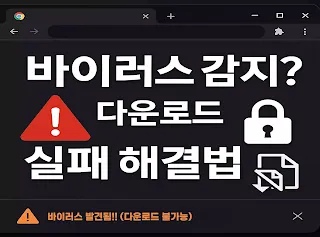
















![윈도우 10 / 11에서 구글 플레이 스토어 PC 버전 설치방법 [5분컷]](https://blogger.googleusercontent.com/img/b/R29vZ2xl/AVvXsEj88eKDX7E1GWIko2yNqyvinTHd1s1DuBTOTlixyWb0mOf2oO-59BE0SHYoYJ7yQgO5yQ-XUxUoJAk_ro2Soz0M11l47dQvGO5NUaZQBYOgRwkCgPOa3EqQ2zQNSLZPWx_Y0MiB9O-SjQ3h5qzAfWozLRr7hFn7m6dsUh2YjZHe81pa7_hwd0kT-uTnMu2G/w72-h72-p-k-no-nu/%EC%9C%88%EB%8F%84%EC%9A%B0%2010,%2011%EC%97%90%EC%84%9C%20%EA%B5%AC%EA%B8%80%20%ED%94%8C%EB%A0%88%EC%9D%B4%20%EC%8A%A4%ED%86%A0%EC%96%B4%20PC%20%EB%B2%84%EC%A0%84%20%EC%84%A4%EC%B9%98%EB%B0%A9%EB%B2%95%20.webp)




0 댓글